Как да преброя, ако стойността попада в даден диапазон в Excel?
В тази статия се говори за преброяване на числа, ако попадат в даден диапазон от числа в Excel, или за преброяване на числа/стойности, ако попадат в друга колона в Excel.
Пребройте дали числата попадат в даден диапазон с функцията за честота
Пребройте, ако числата попадат в даден диапазон с Kutools за Excel
Пребройте, ако числата/стойностите попадат в дадена колона с Kutools за Excel
Лесно преброяване на повторенията в колона и след това изтриване на дублирани редове въз основа на тази колона в Excel
Kutools за Excel Разширено комбиниране на редове помощната програма може да помогне на потребителите на Excel да преброят групово появяванията на всеки елемент в колона (колоната с плодове в нашия случай) и след това лесно да изтрият дублиращите се редове въз основа на тази колона (колоната с плодове), както е показано на екранната снимка по-долу.
Пребройте, ако числата попадат в даден диапазон с функцията за честота
Този раздел ще представи функцията FREQUENCY за бързо преброяване на всички числа, ако попадат в даден диапазон от числа.

Например имам списък с числа в колона А, както е показана лявата екранна снимка.
1. Моля, избройте зададените от вас диапазони, в които ще броите числа, освен списъка с числа, например колона B.
В нашия случай въвеждаме 25, 50, 75 и 100 в диапазон B2:B5. Това означава, че ще броим числата между 0 и 25, ще броим числата между 25 и 50 и т.н. Вижте дясната екранна снимка:
2. В друга колона, казва Колона C, изберете същия брой клетки като тези в колона B (тук избирам клетка C2:C5 едновременно), въведете формулата =ЧЕСТОТА(A2:A24;B2:B5), и натиснете Ctrl + Превключване + Въведете ключове едновременно. И тогава ще получите общото количество числа между посочените диапазони. Вижте дясната екранна снимка:
Забележка: В горната формула A2:A24 е списъкът с числа, които ще преброите, B2:B25 е колоната с посочените диапазони, в които ще преброите числата.

Пребройте, ако числата попадат в даден диапазон с Kutools за Excel
Ако имате инсталиран Kutools за Excel, можете да преброите числа, ако попадат в даден диапазон, без да прилагате формули в Excel.
Kutools за Excel - Снабден с над 300 основни инструмента за Excel. Насладете се на пълнофункционален 30-дневен БЕЗПЛАТЕН пробен период без кредитна карта! Изтегли сега!
1. Изберете списъка с числа, които ще преброите, и щракнете Kutools > Изберете > Изберете конкретни клетки. Вижте екранна снимка:
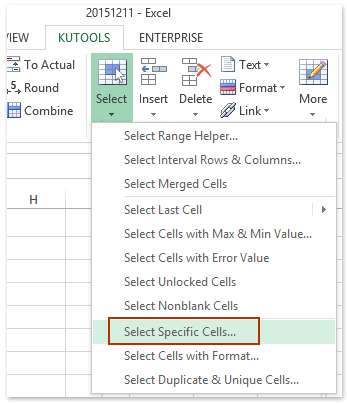

2. В отварящия се диалогов прозорец Изберете конкретни клетки, моля (вижте втората екранна снимка по-горе):
(1) Проверете Клетка опция в Тип селекция раздел;
(2) в Специфичен тип раздел, изберете По-голямо или равно на от първия падащ списък и въведете минимална стойност от дадения диапазон в следното поле; изберете По-малко или равно на от втория падащ списък и въведете максималната стойност на дадения диапазон в следното поле и след това проверете И опция. Вижте екранната снимка по-долу:
(3) Щракнете върху Ok бутон.
3. Избират се всички числа, попадащи в дадения диапазон. И в същото време се появява диалогов прозорец и показва колко клетки са избрани. Вижте екранна снимка.
Щракнете върху OK бутон за затваряне на диалогови прозорци.

Kutools за Excel - Заредете Excel с над 300 основни инструмента. Насладете се на пълнофункционален 30-дневен БЕЗПЛАТЕН пробен период без кредитна карта! Вземи Го Сега
Пребройте, ако числата/стойностите попадат в дадена колона с Kutools за Excel
Понякога може да искате да преброите стойности в една колона, ако попадат в друга колона, можете да приложите Kutools за Excel Изберете Същите и различни клетки помощна програма, за да го направите лесно в Excel.
Kutools за Excel - Снабден с над 300 основни инструмента за Excel. Насладете се на пълнофункционален 30-дневен БЕЗПЛАТЕН пробен период без кредитна карта! Изтегли сега!
1. кликване Kutools > Изберете > Изберете Същите и различни клетки за да отворите диалоговия прозорец Сравняване на диапазони.
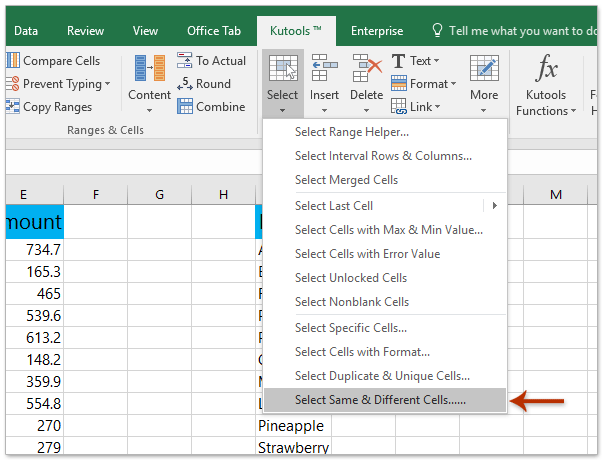
2. В диалоговия прозорец за отваряне, моля, направете следното:
(1) Посочете колоната, в която ще преброите стойностите Намерете стойности в кутия;
(2) Посочете колоната с критерии, в която ще броите стойности Според кутия;
Забележка: Ако две колони имат една и съща заглавка, моля, проверете Данните ми имат заглавки опция.
(3) Проверете Същите ценности опция в секцията Търсене;
(4) Щракнете върху Ok бутон.


3. Сега всички стойности, попадащи в колоната с критерии, са избрани и се появява диалогов прозорец, който показва колко клетки са избрани. Вижте втората екранна снимка по-горе:
Щракнете върху OK бутон за затваряне на диалогови прозорци.
Kutools за Excel - Заредете Excel с над 300 основни инструмента. Насладете се на пълнофункционален 30-дневен БЕЗПЛАТЕН пробен период без кредитна карта! Вземи Го Сега
Демонстрация: брои, ако стойността попада в даден диапазон в Excel
Най-добрите инструменти за продуктивност в офиса
Усъвършенствайте уменията си за Excel с Kutools за Excel и изпитайте ефективност, както никога досега. Kutools за Excel предлага над 300 разширени функции за повишаване на производителността и спестяване на време. Щракнете тук, за да получите функцията, от която се нуждаете най-много...

Раздел Office Внася интерфейс с раздели в Office и прави работата ви много по-лесна
- Разрешете редактиране и четене с раздели в Word, Excel, PowerPoint, Publisher, Access, Visio и Project.
- Отваряйте и създавайте множество документи в нови раздели на един и същ прозорец, а не в нови прозорци.
- Увеличава вашата производителност с 50% и намалява стотици кликвания на мишката за вас всеки ден!


